
imac 重做系统,系统重做的全面指南与技巧解析
时间:2025-01-16 来源:网络 人气:
亲爱的iMac用户们,是不是觉得你的宝贝电脑最近有点儿蔫儿了?别急,今天就来给你支个招儿——重做系统!没错,就是给iMac洗个澡,让它焕然一新。别担心,我会手把手教你,保证你轻松搞定!
一、重做系统的那些事儿
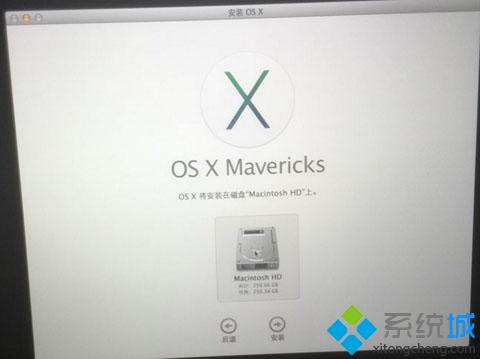
你知道吗,重做系统就像是给电脑做个SPA,不仅能清除垃圾,还能让电脑运行得更快。不过,在开始之前,咱们得先了解几个小知识点。
1. 为什么要重做系统?

- 电脑运行缓慢
- 系统出现错误
- 更新系统后出现问题
- 想给电脑换个新面貌
2. 重做系统前要做什么?
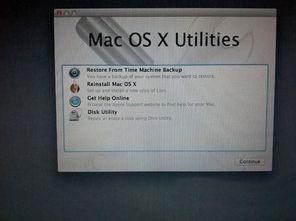
- 备份重要文件,以防万一
- 关闭所有正在运行的应用程序
- 确保电脑电量充足
二、重做系统的准备工作
准备工作就像是一场大扫除,得提前做好规划。以下是你需要准备的:
1. 备份文件
- 使用Time Machine备份,简单又方便
- 或者将重要文件拷贝到外部硬盘或云存储
2. 关闭应用程序
- 关闭所有正在运行的应用程序,避免冲突
3. 检查电量
- 确保电脑电量充足,以免中途断电
三、重做系统的具体步骤
现在,咱们就可以开始重做系统了。以下是以macOS Catalina为例的步骤,其他版本的系统操作类似。
1. 重启电脑
- 按下电源键,等待电脑完全关机
2. 进入恢复模式
- 按住`Command` + `R`键,直到看到苹果标志
3. 选择磁盘工具
- 在恢复模式界面,选择“磁盘工具”
4. 选择要抹掉的磁盘
- 选择要重做系统的磁盘,点击“抹掉”
5. 格式化磁盘
- 选择格式为APFS,点击“抹掉”
6. 退出磁盘工具
- 点击“磁盘工具”左上角的关闭按钮
7. 重新安装macOS
- 选择“重新安装macOS”,点击“继续”
8. 同意许可协议
- 阅读许可协议,点击“同意”
9. 选择安装位置
- 选择要安装macOS的磁盘,点击“继续”
10. 开始安装
- 点击“安装”,耐心等待安装完成
四、重做系统后的注意事项
重做系统后,有些小细节需要注意:
1. 恢复备份
- 使用Time Machine恢复备份文件
- 或者将文件从外部硬盘或云存储拷贝回来
2. 更新系统
- 进入App Store,检查并更新系统
3. 安装应用程序
- 重新安装需要的应用程序
4. 设置账户
- 设置用户账户和密码
五、
重做系统虽然听起来有点儿复杂,但其实只要按照步骤来,还是挺简单的。现在,你的iMac已经焕然一新,是不是感觉棒棒哒?记得,定期给电脑做做SPA,让它始终保持最佳状态哦!
相关推荐
教程资讯
教程资讯排行













